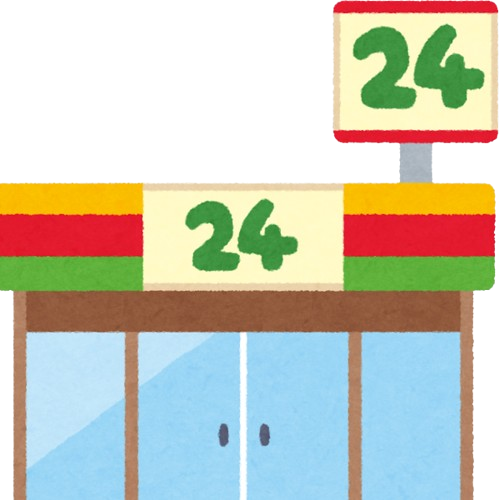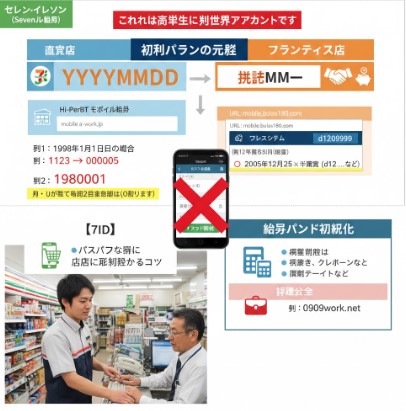
マイローカルコンビニ
はじまして! このブログ「マイローカルコンビニ」の運営責任者であり、現役のコンビニ店長を務めております、齋藤 正志(さいとう まさし)と申します。
毎月のお給料日、楽しみですよね。頑張った成果が数字として確認できる瞬間は、何年働いていても嬉しいものです。でも、いざスマホで明細を確認しようとしたら「ログインできない」「IDが分からない」といったトラブルに見舞われた経験はありませんか?
特に働き始めたばかりの方や、久しぶりに明細を見ようとした時に、セブンイレブン 給与 明細 ログイン idに関する情報が複雑で困惑してしまうケースが非常に多いようです。実はこれ、皆さんだけでなく私も過去にスタッフから何度も相談されたことのある、コンビニ業界特有の「あるある」な悩みなんです。
マニュアルが手元になかったり、説明された記憶が曖昧だったりすると、どうすればいいか途方に暮れてしまいますよね。
記事のポイント
- 正しいURLとシステムの見分け方
- ログインID(6桁・d12)の入力ルール
- パスワード忘れ・ロックの解決策
- 退職後の閲覧期限と保存方法
セブンイレブン給与明細のログインIDと仕組み解説
- ログインURLは給与システムの種類で違う
- 6桁のスタッフコードは先頭に0が必要
- d12から始まるIDの入力注意点
- 初期パスワードは生年月日8桁が基本
- 7iDと給与明細用IDは別物である理由
ログインURLは給与システムの種類で違う
まず最初に、皆さんにどうしても理解しておいていただきたい大前提があります。それは、私たちが働いている「セブン-イレブン」という巨大なコンビニチェーンには、全店共通のたった一つの給与明細システムが存在するわけではない、という事実です。これが、多くのスタッフさんが「ログイン画面にたどり着けない」「IDを入れてもエラーになる」と悩む最大の原因になっています。
「えっ、同じセブンの看板なのに違うの?」と驚かれる方も多いでしょう。しかし、コンビニエンスストアの多くはフランチャイズ(FC)という仕組みで成り立っています。
つまり、本部が直接運営するセブンイレブン直営店の見分け方でも触れている通り、直営店を除けば、それぞれのお店は独立したオーナーさんが経営する「個別の会社」なのです。そのため、給与計算や明細の発行に使っているシステムも、オーナーの方針や加盟している時期、契約形態によってバラバラなんですね。
大きく分けると、現在稼働している給与明細システムは以下の3つのパターンのいずれかに分類されます。自分がどれに当てはまるのかを特定することが、ログインへの第一歩です。
| パターン | システム名称・URLの特徴 | 特徴と見分け方 |
|---|---|---|
| ① Hi-PerBT | 名称:モバイル給与(モバイル帳票) URL:mobile.a-work.jp など |
【現在の主流】 近年、急速に導入が進んでいる日立ソリューションズ西日本のシステムです。セブン-イレブン・ジャパンが公式に推奨・導入を進めており、約40万人規模の従業員データの電子化を支えています。 ログイン画面はシンプルで、企業ID(テナントID)による振り分け機能があります。スマホで見やすく、PDFダウンロードも容易なのが特徴です。(出典:株式会社日立ソリューションズ西日本『電子帳票配信サービス「Hi-PerBT モバイル帳票」をセブン‐イレブン店舗に導入』) |
| ② Bulas | 名称:Bulas(ビューラス)給与 URL:https://www.google.com/search?q=mobile.bulas180.com など |
【古参店舗・特定オーナー】 比較的長く営業している店舗や、大規模な法人オーナー(複数のセブンを経営している会社)で採用されていることが多いシステムです。 最大の特徴は、ログインIDが「d12」などの特殊な英数字から始まる点です。また、ガラケー(フィーチャーフォン)用のURLとスマホ用のURLが分かれているなど、少し設計が古い部分があります。 |
| ③ 派遣会社 | 名称:スタッフマイページ URL:0909work.net など |
【派遣スタッフ専用】 ジャパンクリエイトなどの派遣会社から店舗に派遣されている方は、セブン-イレブンのシステムは一切使いません。 派遣元の会社が提供しているポータルサイト(スタッフマイページなど)から確認します。この場合、IDも「派遣会社のスタッフNo.」になります。 |
このように、一口に「給与明細」と言っても、入り口は全く異なります。もし、Hi-PerBTを使っている店舗のスタッフが、ネット検索で出てきたBulasのログイン画面に一生懸命IDを入力しても、永遠に「認証エラー」が表示されるだけです。
最も確実な判別方法は、次回の出勤時に店長や先輩スタッフに直接確認することです。聞き方は簡単です。「うちのお店の給与明細って、モバイル給与ですか? それともビューラスですか?」と聞いてみてください。もし先輩が「あー、あのa-workってやつだよ」とか「d12から入れるやつだよ」と教えてくれれば、それが正解へのカギとなります。
また、一度正しいログイン画面にたどり着いたら、必ずブラウザの「ブックマーク」や「お気に入り」に登録してください。毎回Googleで検索していると、フィッシング詐欺サイト(偽のログイン画面)に誘導されて個人情報を盗まれるリスクもありますし、単純に面倒ですよね。正しい入り口を確保することが、トラブル回避の第一歩です。
齋藤店長のワンポイントアドバイス
採用時のオリエンテーションで配られた「給与明細の閲覧手順」というプリント、まだ持っていますか? もし失くしてしまったなら、店舗のバックルーム(事務所)の掲示板にQRコードが貼ってあることも多いので、こっそり確認してみるのもアリですよ!
6桁のスタッフコードは先頭に0が必要
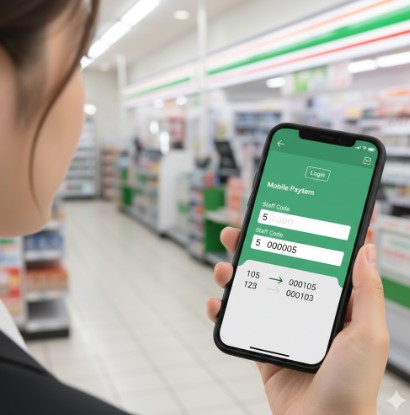
マイローカルコンビニ
さて、自分の店舗が利用しているシステム(多くの場合は①のHi-PerBT モバイル給与だと思います)が分かったところで、次にぶつかる壁が「ログインIDの形式」です。ここで非常に多くのスタッフさんがつまづいています。
皆さんは、お店に出勤した時や退勤する時に、バックルームにあるパソコン(ストアコンピュータ、略してSC)での打刻や、セブンイレブンのレジ画面の店員側の操作マニュアルでも必要となる自分の従業員番号を入力していますよね? 「おはようございます!」と挨拶しながら打刻する、あの番号です。
多くの店舗では、スタッフ管理を簡略化するために、会話の中では1桁から3桁の番号で呼んでいることがあります。「田中くんは3番ね」「佐藤さんは105番ね」といった具合です。しかし、給与明細システムを含むセブン-イレブンの基幹システムにおいて、従業員コード(スタッフコード)は厳密に「6桁の数字」として管理されています。
ここが落とし穴なんです。システム側は「6桁の数字」が来るのを待っているのに、皆さんが正直に「3」や「105」とだけ入力してしまうと、桁数が足りずに「IDまたはパスワードが間違っています」と冷たく弾かれてしまうのです。
では、どうすればいいのか。答えはシンプルで、「足りない桁数を、先頭にゼロ(0)を足して埋める」という操作を行います。これをIT用語で「ゼロパディング(ゼロ埋め)」と呼びます。
【具体的な入力変換例】
- あなたの番号が「5」の場合 → 入力すべきIDは「000005」(ゼロを5つ足す)
- あなたの番号が「24」の場合 → 入力すべきIDは「000024」(ゼロを4つ足す)
- あなたの番号が「123」の場合 → 入力すべきIDは「000123」(ゼロを3つ足す)
- あなたの番号が「9999」の場合 → 入力すべきIDは「009999」(ゼロを2つ足す)
まるでデジタル時計のようですよね。深夜の1時を「01:00」と表示するのと同じ理屈です。特にHi-PerBT(モバイル給与)システムでは、この6桁入力が必須となっているケースがほとんどです。
「店長から教わった番号を入れているのに、絶対に入れない!」とパニックになって私に電話してくるスタッフの9割は、このゼロ入力を忘れています。もしエラーが出たら、まずは深呼吸をして、自分の番号の前にゼロを足して、合計が6桁になるように入力し直してみてください。きっと、すんなりと次の画面に進めるはずですよ。
補足:店舗コードは不要?
Hi-PerBTの場合、最初に「会社コード」や「店舗コード」の入力を求められることは少なく、URL自体が企業ごとに専用化されているか、ログイン後の画面で自動判別される仕組みになっています。まずは「スタッフコード6桁」に集中して入力してみてください。
d12から始まるIDの入力注意点
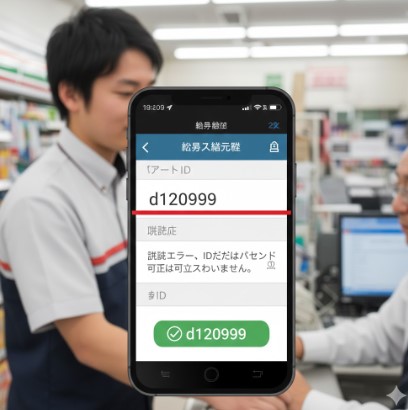
マイローカルコンビニ
続いて、先ほどの分類で「パターン②」にあたる「Bulas(ビューラス)」システムを利用している店舗の場合です。こちらは、Hi-PerBT以上にログインIDの入力ルールが複雑で、初見殺しとも言える難易度を誇ります。
Bulasシステムは、セブン-イレブンのフランチャイズオーナー向けに長く提供されてきた実績あるサービスですが、その設計思想は少し前の「ガラケー時代」の影響を色濃く残しています。そのため、IDの形式が現代のWebサービスのように「メールアドレス」ではなく、システム独自の「識別コード」の組み合わせになっているのです。
具体的には、多くのマニュアルで以下のようなID構成が指定されています。
BulasシステムのID標準フォーマット d12 + 0 + 社員番号(5桁)
例:社員番号が「99999」のスタッフの場合 正解ID: d12099999
この「d12」という謎の文字列。これはおそらく、Bulasシステムの中で「セブン-イレブン」や「特定のFCグループ」を識別するためのテナントID(企業コード)だと思われます。ユーザーからすれば「自分のID」ではないため、非常に忘れやすいのです。
さらに、このシステムにはいくつかの「罠」があります。
罠①:全角と半角の混同
これが最も多いミスです。日本語入力モードのまま入力してしまい、見た目は似ていてもコンピュータ上では全く別の文字として認識されるパターンです。 × d120999 (全角文字:これでは認証されません) ○ d120999 (半角文字:これが正解です) 必ずキーボードを「英数字モード」に切り替えて入力してください。
罠②:スマホの自動大文字変換
iPhoneやAndroidの英語キーボードは、文頭の文字を自動的に大文字にする機能(オートキャピタライズ)がオンになっていることがあります。 × D120999 (大文字のD) ○ d120999 (小文字のd) BulasのIDは、基本的に「小文字」指定です。入力欄に打ち込んだ直後、勝手に「D」に変換されていないか、よーく目を凝らして確認してください。
罠③:d12の後の「0」抜け
マニュアルには「d12の後に0をつけて、その後に社員番号」と書かれていることが多いですが、この真ん中の「0」も忘れがちです。社員番号が5桁で、ID全体の規定桁数が9桁の場合、この「0」がパディング(埋め合わせ)の役割を果たしている可能性があります。
このように、Bulasでのログインは「d12」「小文字」「半角」「0」「社員番号」という5つの要素をすべてクリアしなければなりません。一度ログインに成功したら、ブラウザの機能でIDとパスワードを保存させておくことを強くお勧めします。毎回これを手打ちするのは、苦行でしかありませんからね。
### 初期パスワードは生年月日8桁が基本
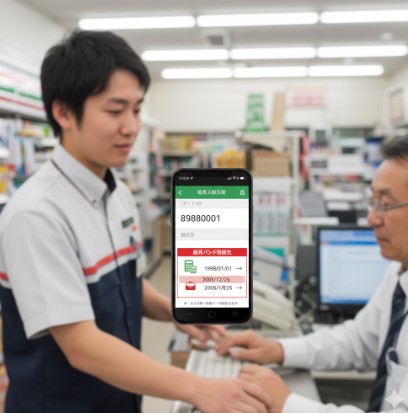
マイローカルコンビニ
IDの入力という最初の関門を突破すると、次に立ちはだかるのが「パスワード」です。「IDはなんとなく分かったけど、パスワードなんて店長から教えてもらったっけ? 聞いた記憶がない…」と不安になる方も多いでしょう。安心してください、それはあなたの記憶喪失ではありません。
セブン-イレブンの給与明細システムの多く(Hi-PerBTもBulasも)では、新規採用スタッフの初期パスワードを、管理者が個別に設定するのではなく、ルールに基づいて自動的に設定しています。そのルールこそが、「西暦の生年月日8桁」なのです。
初期パスワードの法則
形式:YYYYMMDD(年4桁+月2桁+日2桁) 例1:1998年1月1日生まれの場合 パスワード → 19980101 例2:2005年12月25日生まれの場合 パスワード → 20051225
基本的には、この8桁の数字を入力すれば初回ログインは成功します。ただし、月や日が1桁の場合(1月〜9月、1日〜9日)は、必ず「0」をつけて2桁にすることを忘れないでください(例:1月→01)。
しかし、ここで注意が必要です。この「生年月日パスワード」は、あくまで「最初の扉を開けるための仮の鍵」に過ぎません。生年月日は他人に推測されやすい個人情報であり、そのまま使い続けることはセキュリティ上非常に危険だからです。そのため、初回ログインに成功すると、ほぼ間違いなく「パスワードの変更画面」が強制的に表示されます。
ここで、「面倒くさいから後でいいや」と画面を閉じたりしないでください。新しいパスワード(英数字を混ぜた8文字以上など)を設定しないと、明細の中身を見せてくれません。そして、ここで設定した「新しいパスワード」こそが、来月以降あなたが使い続ける本物の鍵になります。
「先月は生年月日で入れたのに、今月は入れない!」というトラブルの原因は、十中八九これです。先月、自分で設定した新しいパスワードを忘れてしまっているのです。新しいパスワードを設定したら、絶対に忘れないよう、自分だけの秘密の場所にメモをしておくか、パスワード管理アプリに登録しておきましょう。
スマホのメモ帳にそのまま「給与パス:abcd1234」と書くのは、スマホを落とした時に危険なので、自分にしか分からないヒント形式で書くなどの工夫をしてくださいね。
7iDと給与明細用IDは別物である理由
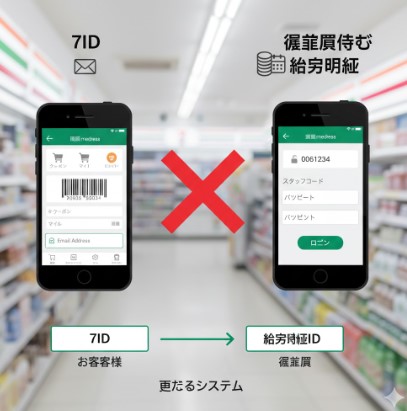
マイローカルコンビニ
この章の最後に、現代のセブン-イレブン店員ならではの「深刻な勘違い」について触れておかなければなりません。それは、「7iD(セブンアイディー)」と「給与明細ログインID」の混同です。
私たち店舗スタッフは、日々の業務で「セブンイレブンアプリはお持ちですか?」とお客さまに声かけをしたり、自分自身も従業員特典やキャンペーンの確認のためにセブンイレブンアプリを使ったりしています。また、最近では「7NOW(セブンナウ)」というデリバリーサービスの業務端末を操作する際にも、ID認証が必要になる場面があります。
このように、仕事中に「7iD」や「アプリ」に触れる機会があまりにも多いため、脳内で情報がごっちゃになってしまい、「給与明細を見る時も、この7iD(メールアドレス)とパスワードを使えばいいんだ!」と思い込んでしまう方が後を絶ちません。
しかし、結論をはっきり申し上げます。
関連
これらは完全に別世界のアカウントです 【7iD】 ・対象:一般消費者(お客様)向け ・用途:買い物、クーポン、マイル、オムニ7 ・ID形式:メールアドレスなど 【給与明細ID】 ・対象:従業員(スタッフ)向け ・用途:給与明細の閲覧、源泉徴収票の取得 ・ID形式:6桁の数字、またはd12...など
この2つは、管理しているサーバーも、管轄している部署も、システムの開発会社さえも全く異なります。例えるなら、同じ「任天堂」だからといって、Switchのソフトを3DSに挿しても遊べないのと同じようなものです。
「アプリにはログインできているのに、給与が見れないんです!」と相談に来るスタッフさんには、私はいつもこう説明しています。「そのアプリは、あなたが『お客さん』として使うためのものだよ。給与明細は、あなたが『従業員』として見るための特別な金庫の中にあるから、別の鍵が必要なんだよ」と。
もちろん、将来的には「スーパーアプリ」構想などで、従業員IDと7iDが統合される日が来るかもしれません。しかし、2025年の現時点では、これらは明確に分断されています。給与明細のログイン画面で、一生懸命メールアドレスを入力したり、7iDのパスワードを入力したりするのは、時間の無駄になってしまうので、きっぱりと頭を切り替えましょう。
セブンイレブン給与明細のログインIDで入れない時
- パスワード忘れたら店長に初期化を依頼
- アカウントロック時の解除方法は店舗で
- 退職後はいつまで明細が見れるか
- スマホアプリではなくブラウザで見る
- 明細PDFは毎月ダウンロード保存する
パスワード忘れたら店長に初期化を依頼
前章までの内容をすべて確認し、正しいURLにアクセスし、IDの桁数も合わせ、7iDとの混同もない。それでもやっぱり「ログインできない」。そして、画面には非情な「IDまたはパスワードが異なります」の文字…。
こうなってしまった場合、残る可能性はただ一つ。「自分で変更したパスワードを忘れてしまった」か「入力ミスを繰り返してロックがかかってしまった」かのどちらかです。そして、ここからの対処法は、あなたの手元のスマホだけでは完結しません。
一般的なWebサービス(XやInstagramなど)なら、「パスワードを忘れた場合はこちら」というリンクがあり、メールで再設定URLが送られてきますよね。
しかし、セブン-イレブンの給与明細システム(特にHi-PerBTの店舗運用設定によっては)には、そのような便利なセルフリセット機能が開放されていないケースが大半です。なぜなら、個人のメールアドレスが正しくシステムに登録されていないことが多いからです。
では、どうすればいいのか。唯一にして絶対の解決策は、「店長(またはオーナー)に申し出て、パスワードの初期化(リセット)をお願いする」ことです。
「うわぁ、店長に言うの気まずいなぁ…」「忙しそうだし、怒られるかな…」と躊躇する気持ち、痛いほど分かります。シフトに入っていない日にわざわざ電話するのも気が引けますよね。でも、悩んでいてもパスワードは天から降ってきません。ネット掲示板で聞いても誰も答えを知りません。
実は、店長が操作するバックルームのパソコン(ストアコンピュータ)には、管理者専用の給与システム管理画面があります。そこには、スタッフ一覧が表示されており、「パスワード初期化」というボタンが用意されているのです。店長がそのボタンをポチッと押せば、あなたのパスワードは一瞬で「生年月日(初期値)」に戻ります。
【スムーズに依頼するためのコツ】

マイローカルコンビニ
- タイミングを見計らう: ランチタイム(11時〜13時)やおでんの仕込み中など、店長が戦場にいる時は避けましょう。比較的穏やかなアイドルタイムや、シフト交代のタイミングがベストです。
- 単刀直入に伝える: 「すみません、Web給与明細のパスワードを忘れてしまって…。お手数ですが、リセット(初期化)をお願いできますか?」と正直に言いましょう。
- 次回の出勤時でOK: 給与明細は逃げません。急ぎでなければ、次に出勤した時に直接頼むのが一番スムーズです。
私も店長として何度もこの依頼を受けていますが、「またか(笑)」と思うくらいで、怒ることはありません。むしろ、「給与に関心を持ってくれているんだな」とポジティブに捉えます。作業自体も1分で終わる簡単なものなので、遠慮せずに頼ってくださいね。
アカウントロック時の解除方法は店舗で
「あれ?パスワードこれじゃなかったっけ?」と、思い当たるパスワードを片っ端から試しているうちに、突然画面に「アカウントがロックされました」という警告が表示され、それ以降は何を入力しても受け付けられなくなってしまうことがあります。
これは、総当たり攻撃(ブルートフォースアタック)などの不正アクセスからあなたのアカウントを守るためのセキュリティ機能です。銀行のATMで暗証番号を3回間違えるとカードが出てこなくなるのと同じ仕組みですね。一般的には、3回から5回程度連続で間違えるとロックがかかる設定になっていることが多いです。
一度ロックされてしまうと、正しいパスワードを思い出したとしても、もうログインできません。この状態を解除する方法は、大きく分けて2つあります。
- 時間が解決するのを待つ(自動解除): システムによっては、一定時間(30分〜1時間、場合によっては24時間)経過すると自動的にロックが解除される設定になっていることがあります。まずは少し時間を置いてみるのも手です。
- 管理者に解除してもらう(手動解除): 時間が経っても解除されない、あるいは「管理者へ連絡してください」と表示されている場合は、やはり店長の出番です。
パスワードリセットと同様に、店長の管理画面から「ロック解除」の操作を行うことができます。リセットと同時にロック解除も行うのが一般的です。
焦って何度もログインボタンを連打すると、ロック期間が延びてしまうシステムもあります。ロック画面が出たら、スマホを一度置いて、深呼吸しましょう。そして、「あ、これはもう店長案件だな」と割り切って、次回の出勤時にリセットをお願いする準備をするのが、精神衛生上も一番良い対処法です。
嘘をつかずに申告しよう
店長に頼む際、「何もしていないのにロックされました」と言うと原因究明で時間がかかってしまいます。「パスワードを何度か間違えてロックさせてしまいました」と正直に伝えた方が、話が早くてスムーズですよ。
退職後はいつまで明細が見れるか
「もうセブン辞めるし、関係ないや」と思っているあなた。ちょっと待ってください。退職後の給与明細アクセス権限、いわゆる「退職の崖」問題についてお話ししておかなければなりません。
アルバイトを辞めた後でも、給与明細や源泉徴収票が必要になるタイミングは必ずやってきます。例えば、次のバイト先での年末調整、確定申告、あるいは奨学金の申請や所得証明などです。そんな時、「Webで見ればいいや」と高を括っていると、痛い目を見ることになります。
システムによって異なりますが、退職後のアクセス権限は以下のようなパターンが多いです。
- Hi-PerBT等の標準的なシステム: 多くの設定では、退職後も一定期間(例:半年〜2年程度)はログイン可能な状態が維持されることが多いです。しかし、これはあくまで「店舗側がIDを削除していない場合」に限ります。店長が退職処理の一環としてアカウントを無効化・削除してしまえば、その瞬間からアクセスできなくなります。
- 派遣会社のシステム: こちらはもっとシビアです。「退職後90日でアカウント完全停止」といった明確な期限が設けられていることが一般的です。
労働基準法第109条では、雇用主(お店側)に対して賃金台帳などの重要書類を5年間(経過措置で当面は3年間)保存する義務を課しています。しかし、これは「お店がデータを保管していなければならない」という義務であって、「元スタッフがいつでもWebで自由に見られるようにしておかなければならない」という義務ではありません。
つまり、アクセスできなくなってから明細が欲しい場合、あなたは辞めた店長に電話をして、「すみません、〇〇年の源泉徴収票を郵送してください…」と頼まなければならなくなります。これは気まずいですし、お店側も郵送の手間やコストがかかり、お互いにとって不幸な事態です。
ですから、「退職が決まったら、最終給与が確定した時点ですべてのデータをダウンロードする」。これを鉄則にしてください。辞める前に、過去2年分の明細と源泉徴収票をすべてPDFで保存し、自分の手元(スマホやPC)に移しておくこと。これが、立つ鳥跡を濁さずの精神であり、未来の自分を守る行動です。
スマホアプリではなくブラウザで見る
「アプリが開かない」「アプリが落ちる」という問い合わせもよくあるのですが、ここでもう一度確認しましょう。あなたが使おうとしているのは、本当に「給与明細アプリ」ですか?
実は、Hi-PerBTもBulasも、基本的にはApp StoreやGoogle Playからダウンロードする「ネイティブアプリ」ではなく、Safari(iPhone)やChrome(Android)などのWebブラウザで閲覧する「Webアプリケーション」です。ホーム画面にアイコンがある場合でも、それは単なる「Webサイトへのショートカット」であることがほとんどです。
そのため、ブラウザの状態や設定が、ログインの成否に直結します。よくあるトラブルと対処法をまとめました。
1. プライベートブラウズ(シークレットモード)の弊害
履歴を残さない「プライベートモード」や「シークレットタブ」でアクセスすると、Cookie(クッキー)と呼ばれるセッション維持のための情報が保存されず、画面遷移のたびにログアウトされてしまったり、PDFが表示されなかったりする不具合が起きることがあります。必ず「通常のタブ」でアクセスしてください。
2. キャッシュ(閲覧履歴)の悪影響
ブラウザに古いデータ(キャッシュ)が残っていると、システムが更新された際などにうまく表示されないことがあります。画面が真っ白になる場合は、ブラウザの履歴とキャッシュを削除してから再トライすると直ることがあります。
3. 推奨ブラウザ以外でのアクセス
LINEのトーク画面内のリンクから直接開いたり、Yahoo!アプリ内のブラウザ機能で開いたりすると、動作が不安定になることがあります。URLをコピーして、標準の「Safari」や「Chrome」のアドレスバーに貼り付けて開くのが最も確実です。
明細PDFは毎月ダウンロード保存する
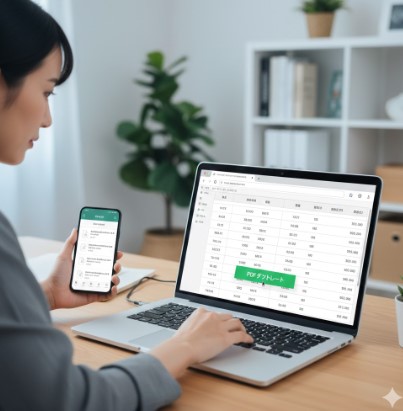
マイローカルコンビニ
ここまでの話を踏まえて、私から皆さんにお伝えしたい最大のポイントは、「給与明細は毎月必ずPDFで保存する」という習慣をつけてほしいということです。これは、現役店長としての心からのお願いでもあります。
Web上のデータは永遠ではありません。前述の通り、システムが切り替わったり、お店を辞めたりすれば、あっという間にアクセスできなくなります。また、システムメンテナンスなどで「今すぐ見たいのに見られない!」という事態も起こり得ます。
おすすめの方法は、給与支給日(10日や25日など)の前日や当日にアクセスした際、単に金額を目視確認するだけでなく、必ず画面内にある「PDFダウンロード」や「帳票保存」といったボタンを押すことです。
そして、ダウンロードしたファイルを、スマホの「ファイル」アプリに保存するだけでなく、GoogleドライブやDropbox、iCloudなどのクラウドストレージにアップロードしておきましょう。
こうしておけば、もしスマホを紛失したり機種変更したりしても、あるいはログインIDを完全に忘れてしまっても、自分の給与記録を失うことはありません。「データは自分の身を守る盾になる」。この言葉を胸に、毎月のルーティンに組み込んでみてくださいね。
おすすめのアクション
給与明細を確認したら、「スクリーンショット(スクショ)」ではなく「PDFダウンロード」が鉄則です。スクショだと文字が潰れて読めなかったり、複数ページにまたがる明細の一部しか保存できなかったりするため、公的な証明として使えないことがあります。
よくある質問
Q:ログインIDを入力してもエラーになります。正しい入力形式は?
A:多くの店舗(Hi-PerBTシステム)では、スタッフコードの桁数が足りない場合、先頭に「0」を足して「6桁」にする必要があります(例:番号が5なら「000005」)。Bulasシステムの場合は「d12」+「0」+「社員番号」の形式を確認してください。
Q:パスワードを忘れてしまいました。自分で再設定できますか?
A:基本的に自分での再設定はできません。個人のメールアドレスが登録されていないケースが大半のため、店長(管理者)に依頼してパスワードを「初期化(リセット)」してもらうのが唯一の解決策です。
Q:セブンイレブンアプリの「7iD」でログインできますか?
A:いいえ、できません。「7iD」はお客様用のアカウントであり、従業員用の給与システムとは管理サーバー等が完全に異なります。必ず店舗から付与された専用のIDを使用してください。
Q:退職した後でも給与明細を見ることはできますか?
A:システムや店舗の設定によりますが、退職後一定期間(例:90日後など)でアクセスできなくなる場合が多いです。源泉徴収票などが必要になるため、在職中に必ずPDFデータをダウンロードして保存しておくことを強く推奨します。
総括:セブンイレブン給与明細はログインID管理が重要
今回は、多くのスタッフさんが悩みんで検索している「セブンイレブン 給与 明細 ログイン id」の仕組みやトラブル対処法について解説しました。
仕組みさえ分かってしまえば難しいことはありません。「自分の雇用主は誰か(お店か派遣元か)」を確認し、正しいURLにアクセスすること。そして何より、パスワードを忘れてしまったら、ネットで検索する時間を節約して、素直に店長に「リセットお願いします!」と頼むことが、解決への一番の近道です。
大切な給与の情報ですから、しっかりと自己管理して、気持ちよく働ける環境を整えていきましょうね。もしこの記事が、ログインできずに困っているあなたの助けになれば嬉しいです!